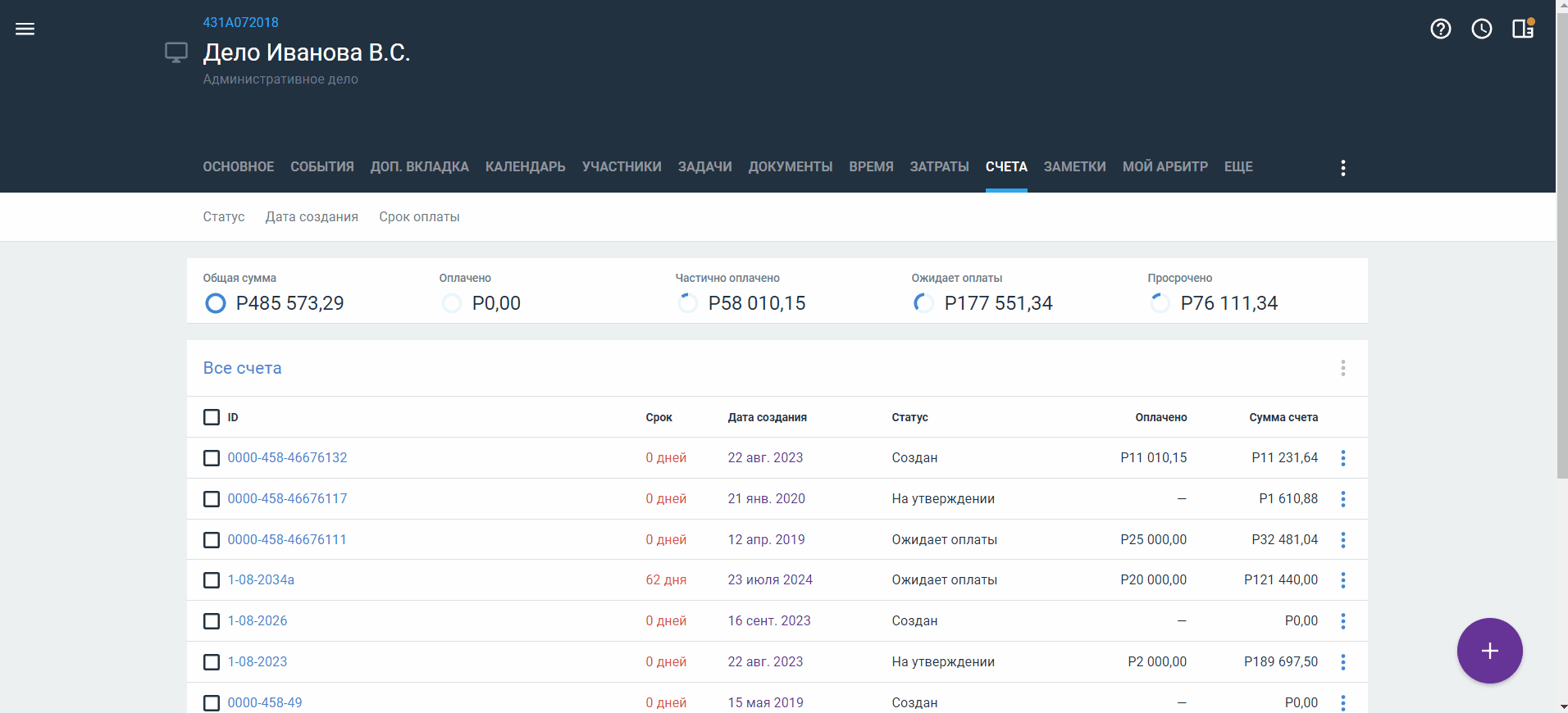Как создать счет? Как отправить счет на оплату? Как переоткрыть счет? Как скачать счет? Как удалить счет?
На вкладке Счета карточки дела или объекта отображаются все счета, которые были созданы по затратам и активностям в рамках этого дела.
В отдельном блоке отображается информация со сводными сведениями по всеми счетами:
- Общая сумма — сумма всех счетов.
- Оплачено — сумма счетов, которые полностью оплачены.
- Частично оплачено — сумма платежей по счетам.
- Ожидает оплаты — сумма по выставленным счетам.
- Просрочено — сумма счетов, оплата по которым просрочена.
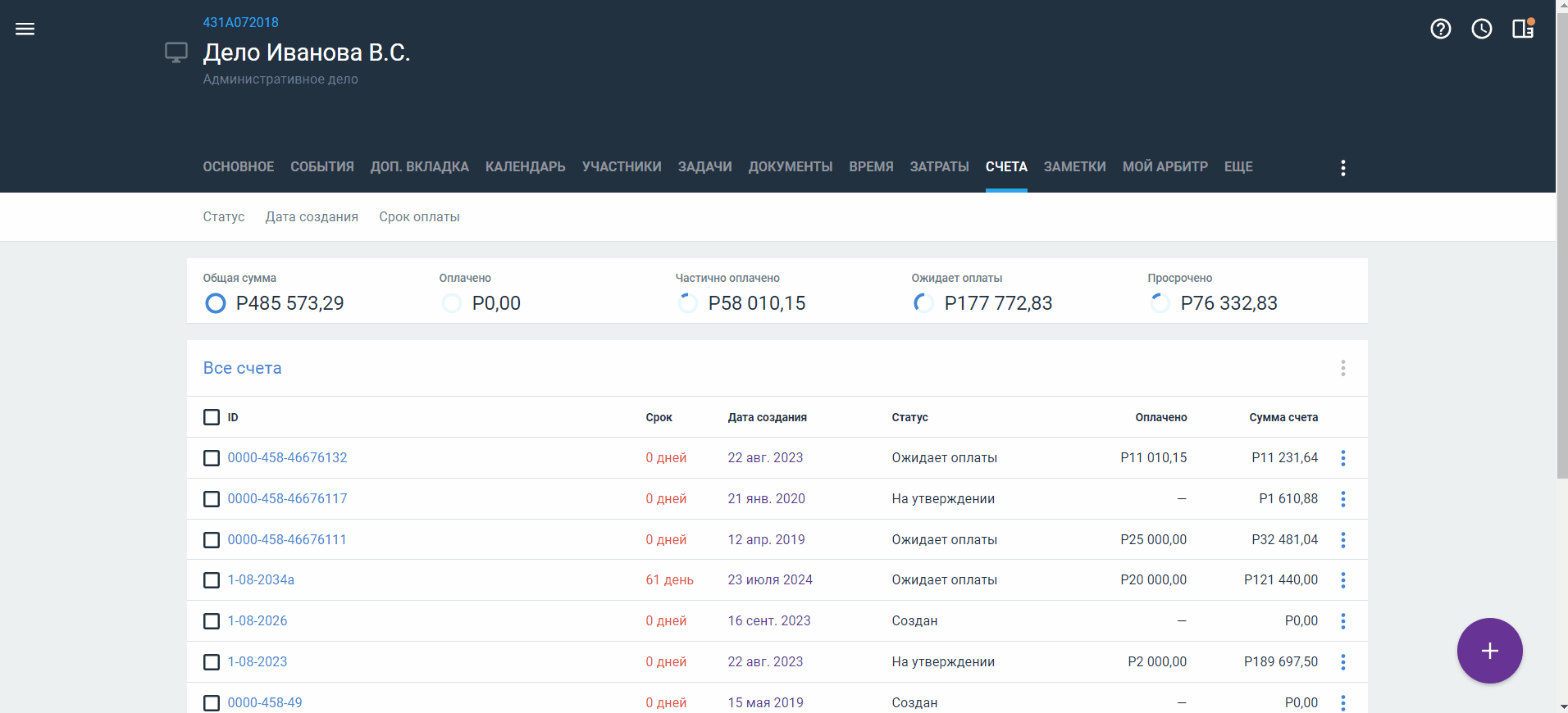
В списке вы можете отфильтровать счета:
- По дате создания счета.
- По статусу: На утверждении, Ожидает оплаты, Оплачен или Создан (по умолчанию — Все статусы).
- По сроку оплаты.
По каждому счету в списке вы можете посмотреть следующие сведения:
- ID — уникальный идентификатор счета.
- Срок — установленный срок оплаты.
- Дата создания счета.
- Статус счета.
- Оплаченная сумма по счета.
- Сумма счета.
С каждым счетом в карточке дела доступны те же действия, что и в разделе Биллинг.
Чтобы создать счет по делу:
- Проверьте, что в деле указан Клиент.
- Удостоверьтесь, что есть оплачиваемое время или затраты, не включенные в счет.
- Перейдите на вкладку Счета карточки дела или объекта.
- Нажмите кнопку
 .
. - Выберите период и нажмите кнопку Создать счет.

Чтобы счет был создан, в деле обязательно нужно указать клиента (заказчика) в блоке Основная информация, а также добавить расходы или затраченное время.
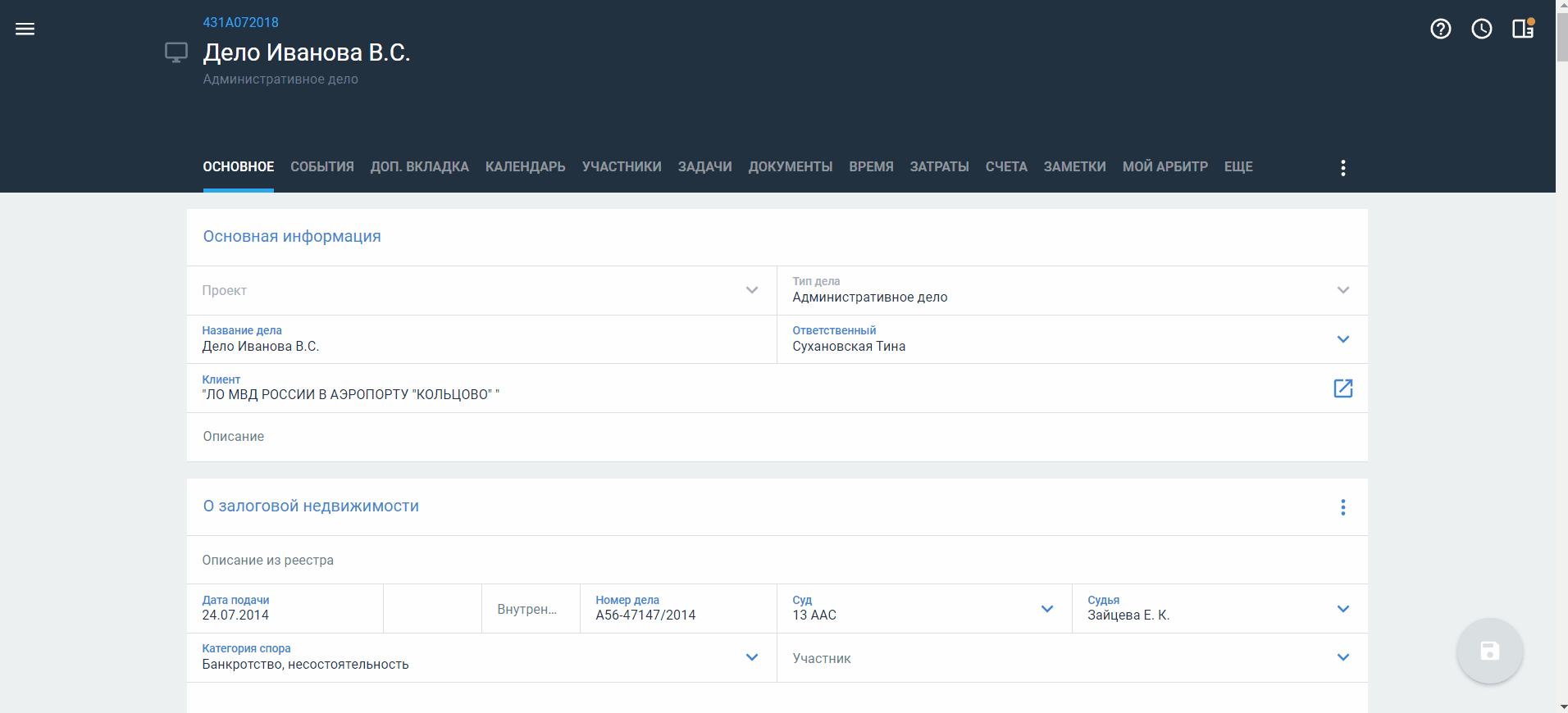

Датой создания счета автоматически считается дата его формирования. Изменить дату создания счета недоступно.
После создания счета вы можете изменить следующие параметры счета:
- Изменить основные параметры счета:
- Установить новый срок оплаты
- Изменить статус счета
- Указать скидку на счет суммой или в процентах
- Изменить размеры основного и второго налога
- Изменить режим учета второго налог — с учетом основного налога или без него
- Добавить описание в счет
- Настроить процентную ставку за просрочку платежа:
- Включить или отключить функцию начисления процентов за просрочку платежа
- Выбрать тип ставки: Простая или Смешанная
- Указать размер годовой ставки в процентах
- Изменить количество дней в расчетном периоде
- Добавить или удалить платежи по счету.
- Изменить данные по включенным затратам:
- Исключить затраты и активности из счета
- Изменить включение налогов по затратам и активностям
- Изменить размер почасовой оплаты (при наличии активности с почасовой оплатой)
- Включить затраты в счет
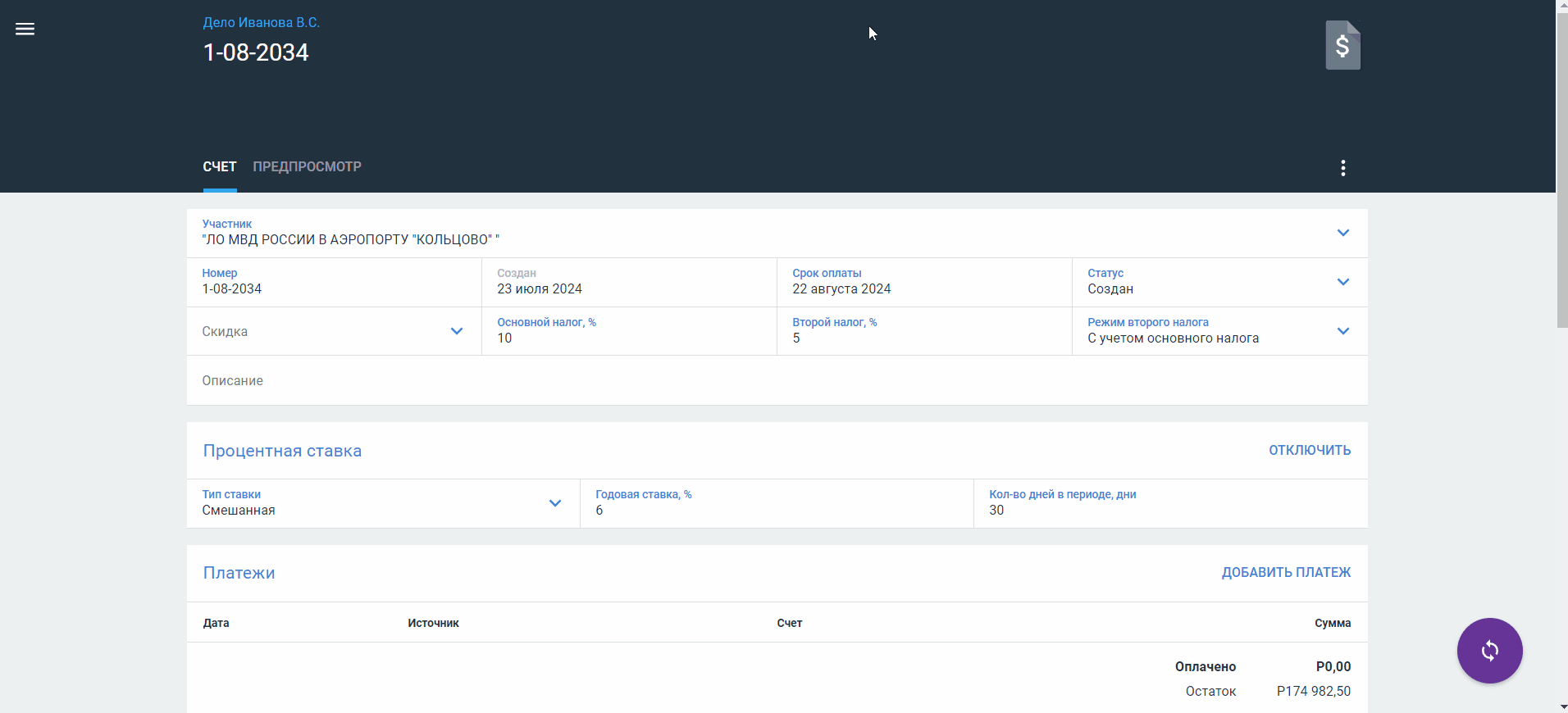
В зависимости от текущего статуса счета вы можете:
- Изменять статус счета.
- Отправлять счет на оплату или по электронной почте.
- Скачать счет.
- Распечатать счет.
- Удалить счет.
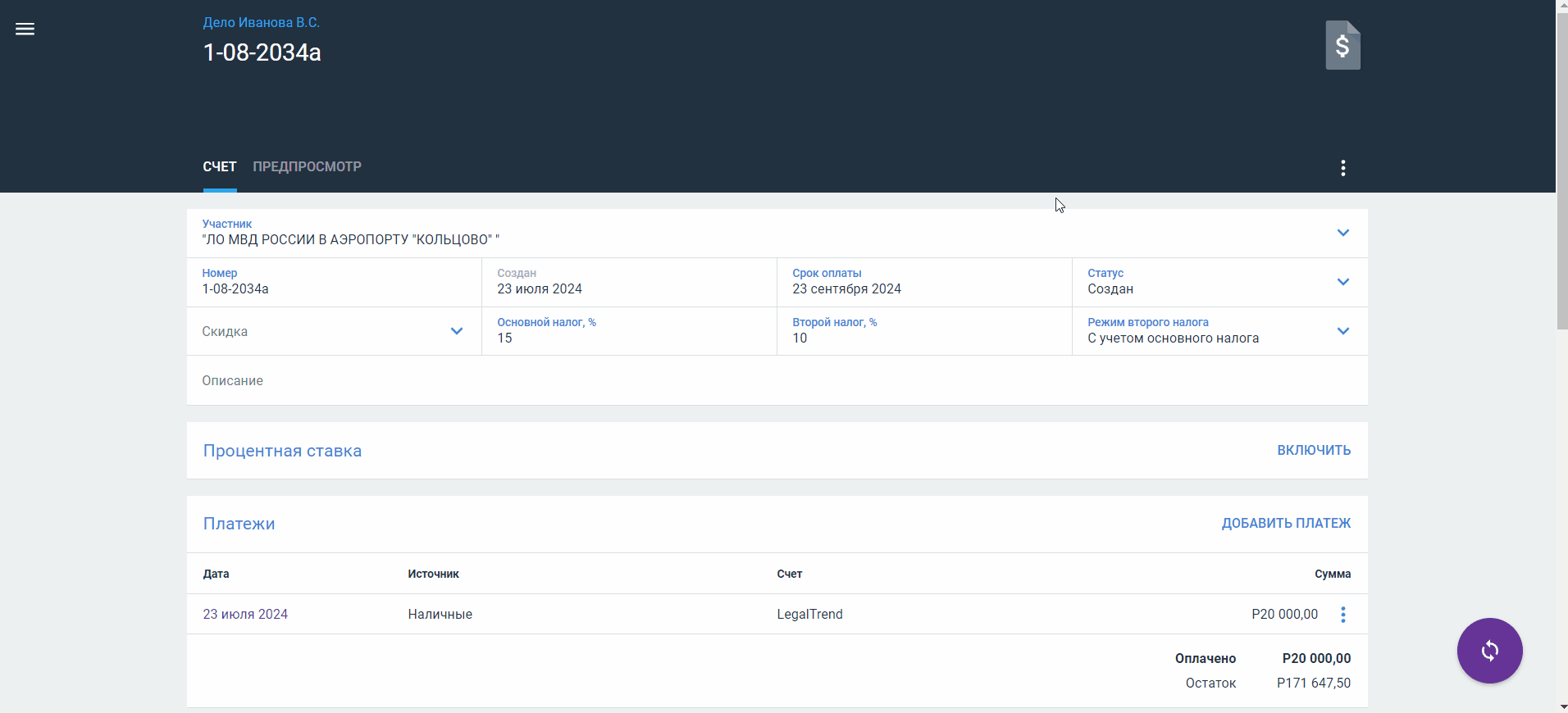
Чтобы отправить счет на оплату:
- Перейдите в карточке дела на вкладку Счета.
- Выберите счет в статусе На утверждении.
- Нажмите кнопку
 и выберите пункт Отправить на оплату.
и выберите пункт Отправить на оплату.